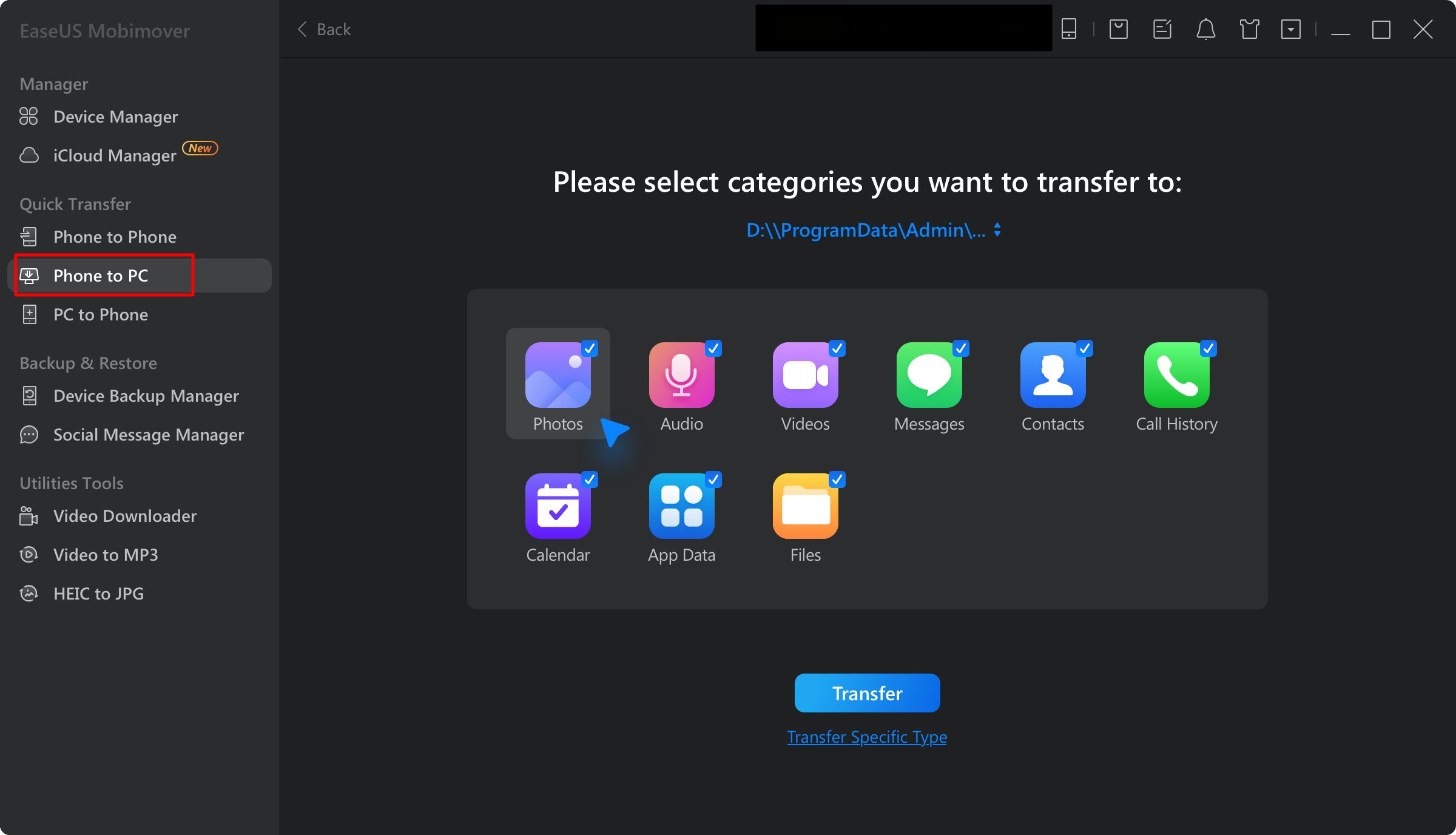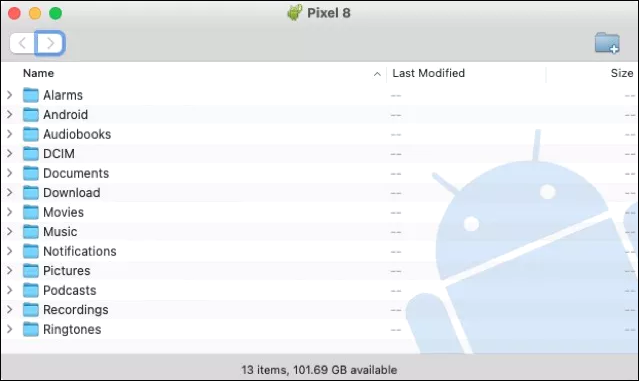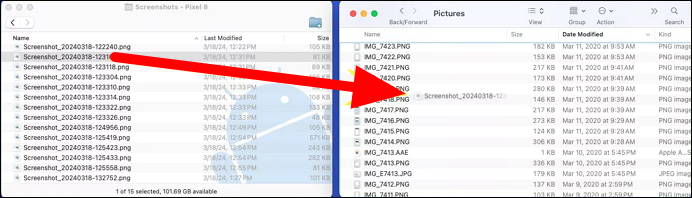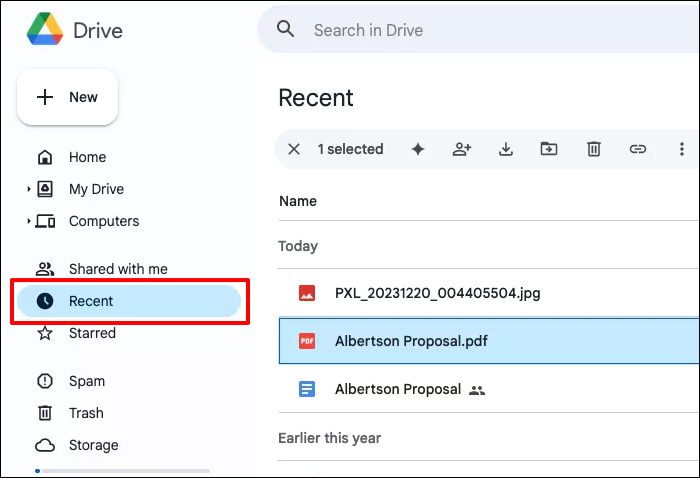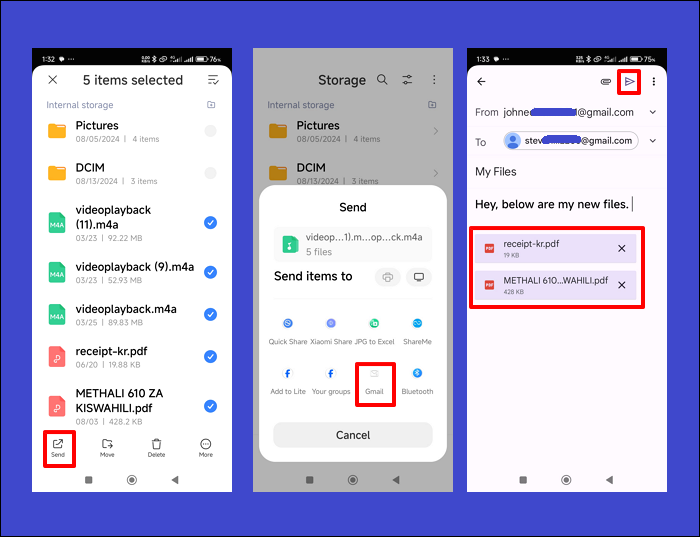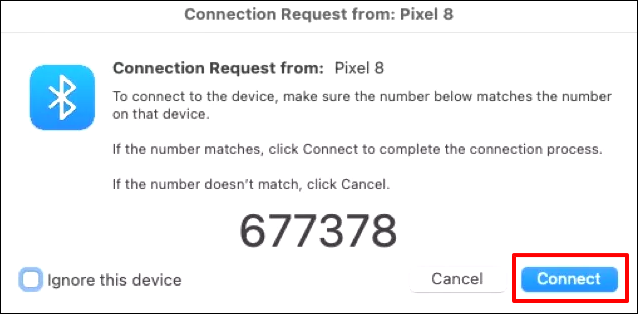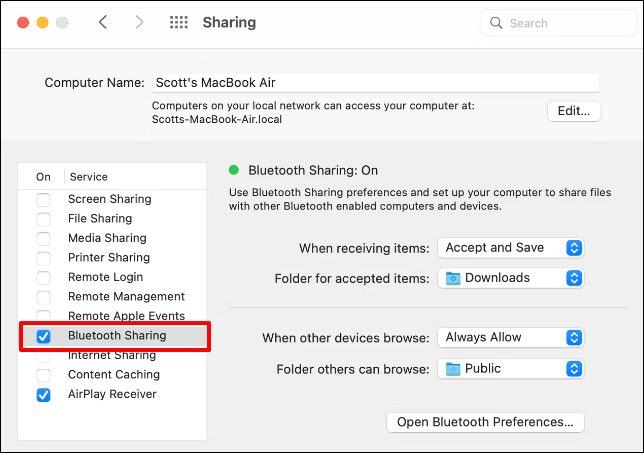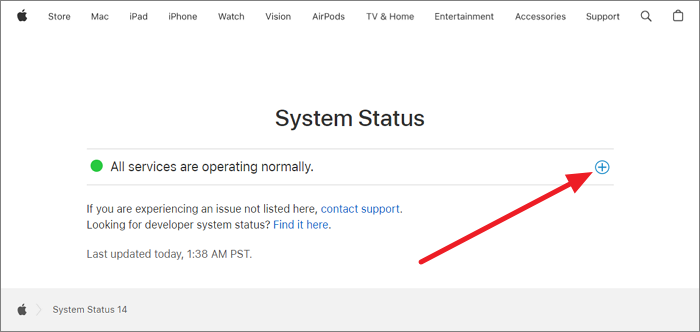Come posso trasferire file da Android a Mac?
- Prova EaseUS MobiMover per spostare i file da Android a Mac in modo diretto e semplice.
- Collega il tuo telefono tramite USB/USB-C e avvia l'applicazione Android File Transfer sul tuo Mac per trasferire i tuoi file.
- Attiva il servizio su entrambi i dispositivi e associali tra loro per trasferire i file tramite Bluetooth.
"Ho un nuovo Macbook a mia disposizione. È possibile trasferirci i file del mio telefono Android?" Domanda da Reddit.
Sai come trasferire file da Android a Mac ? Potresti volerlo fare per diversi motivi. Potresti voler creare backup o liberare spazio sul tuo telefono Android. Spostare file da Android al tuo Mac non è così difficile come molti pensano.
Questo tutorial delinea cinque strategie che puoi applicare per spostare i tuoi file in modo conveniente. Continua a leggere.
Metodo 1. Il modo più semplice per trasferire file da Android a Mac
Puoi usare strumenti di terze parti per trasferire dati senza problemi sul tuo Mac. Tali strumenti sono più affidabili poiché supportano tutti i tipi di file e impiegano il tempo più breve. Prova EaseUS MobiMover oggi stesso per trasferire senza sforzo i file dal tuo telefono Android al tuo Mac. Supporta il trasferimento di foto, documenti, musica, audio, ecc.
Devi solo collegare il tuo telefono e scaricare l'applicazione sul tuo Mac. Lo strumento fornisce un modo migliore per eseguire il backup dei tuoi file e avere un posto dove tornare quando il tuo telefono viene perso/danneggiato. È anche un approccio migliore per liberare spazio di archiviazione su Android se si sta esaurendo.
Non dovrai pagare nulla per usare la versione gratuita di questo strumento. Oltre al trasferimento di file da Android a Mac, supporta anche il trasferimento di file su iPhone , PC e altri telefoni Android. Puoi anche usarlo per trasferire foto Android su un dispositivo USB esterno collegato al tuo Mac.
Caratteristiche principali
- Sposta foto, audio, musica, ecc. da Android a Mac.
- Esegui il backup dei dati del telefono sul Mac.
- Sposta i dati Android su iPhone/Android/PC.
- Ripristina i dati dell'iPhone dal Mac.
Vuoi trasferire facilmente i file del tuo iPhone su Mac oggi? Assicurati di scaricare e installare questo strumento oggi. I passaggi mostrano come trasferire file da Android a Mac.
- Avvia EaseUS MobiMover e collega il tuo telefono Android al Mac.
- Selezionare la modalità di trasferimento "Da telefono a PC".
- Seleziona i dati che desideri trasferire.
- Fare clic su "Trasferisci" per avviare il processo.
![mm-android-transfer-page.png]()
Metodo 2. Trasferisci dati da Android a Mac utilizzando l'app Android File Transfer
Questo metodo è tra gli altri modi efficienti per trasferire file. L'app di trasferimento consente di collegare entrambi i dispositivi per una rapida migrazione dei file tramite un cavo. Controlla questi passaggi:
Fase 1. Apri il sito web Android File Transfer sul tuo computer Mac. Fai clic su "Scarica ora". Fai clic sul file "AndroidFiletransfer.dmg" per installare l'applicazione sul tuo Mac.
Passaggio 2. Quindi, trascina il software installato nella cartella "Applicazioni".
Passaggio 3. Collega il telefono tramite un cavo USB/USB-C. Aprilo e concedi l'autorizzazione per poter eseguire il trasferimento dati.
Passaggio 4. Avvia l'app Android File Transfer. Ti mostrerà tutti i file disponibili sul tuo dispositivo Android.
![avviare l'app di trasferimento file Android]()
Passaggio 5. Seleziona ciò che vuoi trasferire dal tuo telefono Android. Trascina gli elementi selezionati in una cartella specifica sul tuo Mac.
![seleziona gli elementi in una cartella specifica]()
Metodo 3. Trasferisci file da Android a Mac con i servizi cloud
Se riscontri il problema Android File Transfer non funziona su Mac , puoi spostare i file utilizzando Google Drive. Questo servizio ti consente di caricare prima i tuoi file Android sul cloud. Controlla questi passaggi per trasferire file da Android a Mac con Google Drive:
Fase 1. Avvia Google Drive sul tuo telefono Android. Tocca il segno più (+) e seleziona "Carica".
![carica file su google drive invia]()
Passaggio 2. Seleziona cosa vuoi condividere. L'app caricherà automaticamente il contenuto selezionato.
Passaggio 3. Esplora il sito web di Google Drive sul tuo Mac. Accedi allo stesso account Google utilizzato sul tuo telefono Android.
Passaggio 4. Una volta effettuato l'accesso, vai al pannello di sinistra e seleziona "Recenti". Vedrai tutti i file caricati di recente dal tuo dispositivo Android. Puoi salvare questi file sul tuo Mac.
![salva questi file sul tuo Mac]()
Metodo 4. Inviare file tramite e-mail da Android a Mac
Questo metodo è adatto se vuoi inviare file di piccole dimensioni. Dovrai selezionare i file sul tuo telefono Android e inviarli a un'e-mail accessibile sul tuo Mac. Puoi quindi aprire quell'e-mail sul tuo computer e scaricare i file che hai inviato. Controlla questi passaggi per trasferire i file dal telefono Android al Mac:
Fase 1. Vai ai file che vuoi spostare. Tocca ciascuno di essi e scegli "Invia".
Passaggio 2. Scegli "Gmail" come modalità di condivisione.
Passaggio 3. Verrai quindi reindirizzato al tuo account Gmail. Inserisci un indirizzo email accessibile sul tuo Mac e tocca l'icona di invio.
![usa la condivisione e-mail]()
Passaggio 4. Apri l'app di posta elettronica sul tuo Mac e accedi ai nuovi file che hai inviato. Puoi spostare i file nella cartella download sul tuo computer.
Metodo 5. Utilizzare il Bluetooth per inviare file da Android a Mac
Questo metodo ti consente di stabilire una connessione wireless tra i due dispositivi e trasferire i tuoi file. Poiché questo metodo è più lento, è efficiente solo per spostare file di piccole dimensioni. Puoi controllare i seguenti passaggi per inviare file da Android a Mac:
Passaggio 1. Attivare il servizio Bluetooth sui due dispositivi.
Fase 2. Associa i due dispositivi confermando i codici visualizzati su ciascuno di essi. Quindi, fai clic sul pulsante "Connect" sul tuo Mac.
![fai clic sul pulsante Connetti sul tuo Mac]()
Passaggio 3. Vai su "Preferenze di Sistema">"Condivisione" sul tuo computer. Attiva "Condivisione Bluetooth".
![attiva la condivisione Bluetooth]()
Fase 4. Scegli il contenuto che vuoi trasferire sul tuo telefono Android. Tocca "Invia" e seleziona "Bluetooth" come opzione preferita. Seleziona il tuo Mac come destinazione di destinazione. Il processo di trasferimento file inizierà.
Passaggio 5. Troverai i file condivisi nella cartella "Download" del tuo Mac. Ecco come trasferire i file tramite Bluetooth.
Conclusione
Ora hai imparato come trasferire file da Android a Mac usando tecniche diverse. Per spostare in modo efficiente i tuoi file, è saggio selezionare un metodo che non limiti le dimensioni del trasferimento file. Prova EaseUS MobiMover per spostare comodamente i tuoi file Android su Mac.
Questo strumento supporta il trasferimento di tutti i tipi di file, indipendentemente dalle dimensioni. Offre anche velocità di trasferimento più elevate per risparmiare tempo. Consente il trasferimento di file su Mac/PC/iPhone/Android. Scarica questo strumento ora e utilizzalo per tutte le tue esigenze di trasferimento file.
Domande frequenti su come trasferire file da Android a Mac
Di seguito le FAQ su questo argomento:
1. Android File Transfer è sicuro per Mac?
SÌ. Questa applicazione è completamente sicura, a patto che la si acquisti dal sito Web ufficiale. È semplice da installare e iniziare a usarla sul tuo Mac.
2. Come faccio a collegare un telefono Android al Mac tramite USB?
Segui questi passaggi:
Passaggio 1. Installa l'app Android File Transfer.
Passaggio 2. Collega il tuo telefono tramite un cavo USB/USB-C. Seleziona Trasferimento file nelle tue opzioni USB. Quindi, fai clic su Consenti per dare al tuo Mac il permesso di accedere al contenuto del tuo telefono.
Passaggio 3. Avviare l'app Android File Transfer.
Passaggio 4. Seleziona ciò che vuoi trasferire dal tuo telefono Android. Trascina gli elementi selezionati in una cartella specifica sul tuo Mac.
3. Perché non riesco a trasferire file da Android a Mac?
Controlla queste possibili ragioni:
- L'app Android File Transfer si è bloccata.
- Cavo USB difettoso.
- Connessione internet instabile.
- Interferenza da parte di altre app di terze parti.
Condividi questo post con i tuoi amici se lo trovi utile!